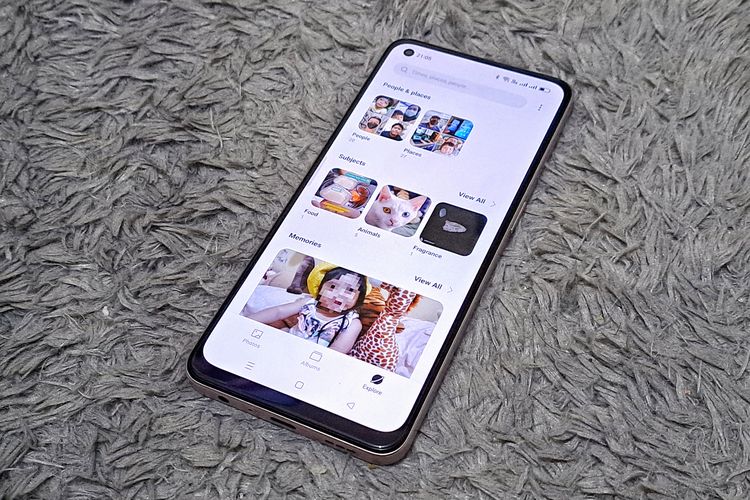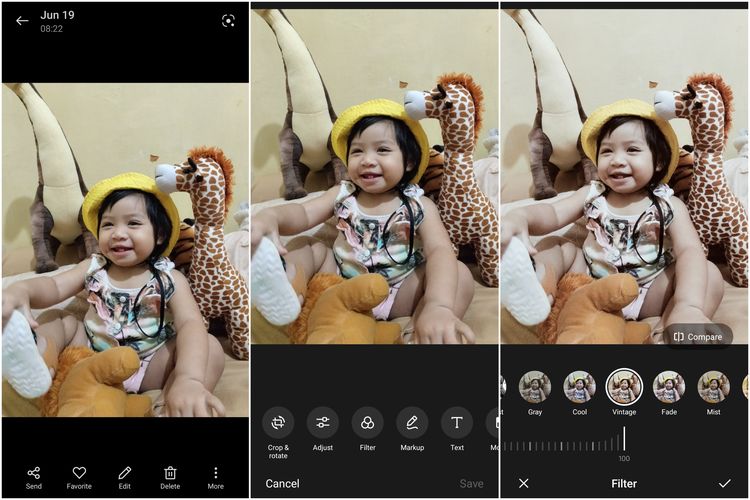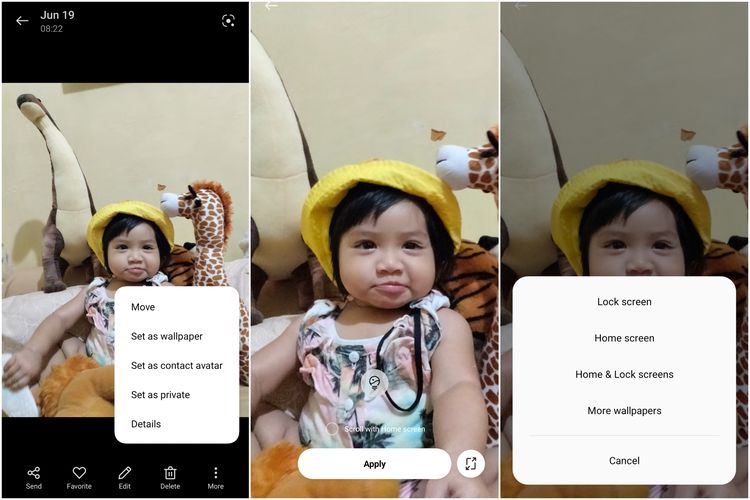5 Fitur Pembeda Aplikasi Photos di Oppo Reno 7 4G
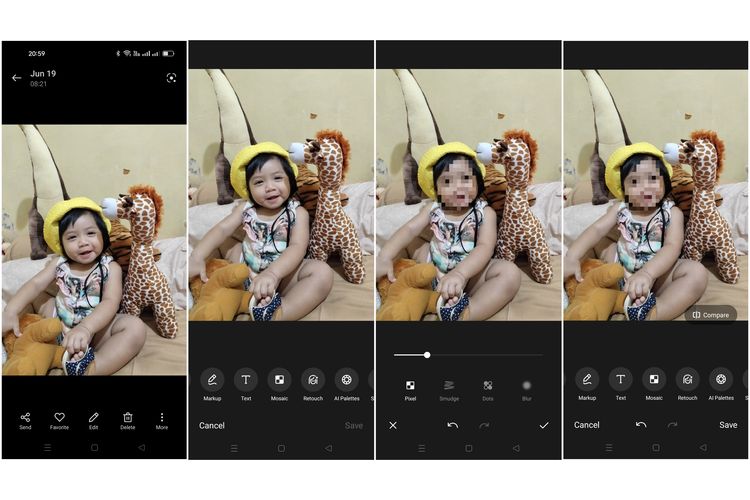
Terakhir, pilih tampilan mana yang akan digantikan dengan foto yang dipilih, bisa tampilan "Lock screen" saja, "Home screen" saja, atau keduanya alias "Home & Lock screens".
3. Menerapkan efek mosaik
Selain filter tadi, aplikasi Photos Reno7 4G turut dibekali dengan fitur Mosaic atau mosaik yang bisa menyamarkan wajah atau bagian tubuh pengguna lain untuk kepentingan sensor atau sekadar ingin fotonya estetik.
Cara menerapkan efek mosaik cukup mudah. Pengguna cukup memilih foto yang ingin diberikan efek mosaik dan klik ikon "Edit" yang ada di tengah bawah bagian foto yang sedang dilihat.
Lalu pilih menu "Mosaic" dan coret bagian wajah atau tubuh mana yang ingin diberikan efek mosaik.
Apabila sudah, pengguna bisa mengeklik ikon "centang" yang ada di bagian pojok kanan bawah tampilan dan klik tombol "Save" di tampilan berikutnya untuk menyimpan foto tersebut.
4. Mengkategorikan foto berdasarkan wajah dan mengganti namanya
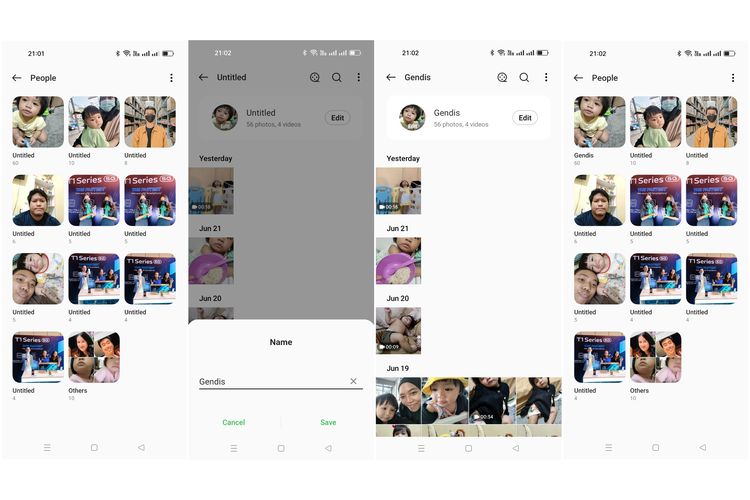 Fitur kategori foto berdasarkan wajah di aplikasi Photos Reno7 4G.
Fitur kategori foto berdasarkan wajah di aplikasi Photos Reno7 4G.Sama seperti Google Photos, aplikasi Photos di Reno7 4G juga dibekali dengan kemampuan mengenali dan mengkategorikan foto sesuai dengan wajahnya atau jenis obyek foto tersebut.
Khusus untuk obyek manusia, foto-foto yang dikategorikan bisa diganti namanya, sehingga mempermudah pengguna untuk menelusuri galeri foto berdasarkan orang yang ia ingin lihat.
Untuk mengganti nama foto yang telah dikategorikan, pengguna cukup masuk ke aplikasi Photos dan pergi ke tab "Explore".
Di sana, klik menu "People" dan pilih wajah mana yang ingin dilihat dan diganti namanya. Lalu, klik tombol "Edit" yang tercantum di sebelah kanan wajah dari foto yang sedang dilihat tadi.
Terakhir, ganti nama orang tersebut dengan nama yang diinginkan dan klik tombol "Save".
5. Membuat "Memories" untuk merangkum momen
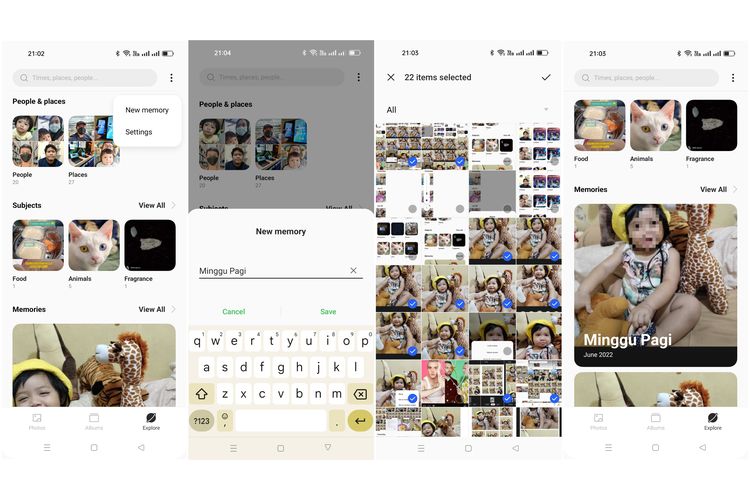 Fitur membuat Memories untuk merangkum sebuah momen dalam satu tempat di aplikasi Photos Reno7 4G.
Fitur membuat Memories untuk merangkum sebuah momen dalam satu tempat di aplikasi Photos Reno7 4G.Selain bisa menamai sejumlah foto orang yang sudah dikumpulkan oleh sistem, aplikasi Photos di Reno7 4G juga dibekali dengan fitur yang memungkinkan pengguna mengelompokkan beragam foto dalam satu folder unik.
Disebut unik karena folder atau album foto ini akan tampil dengan ukuran yang cukup besar di laman "Explore" pada aplikasi Photos.
Baca juga: Oppo Reno 7 Lite 5G Resmi Meluncur
Cara menggunakan fitur Memories ini cukup mudah. Pertama-tama, kunjungi tab "Explore dan klik ikon "tiga titik vertikal" yang terdapat di pojok kanan atas aplikasi. Lalu, pilih menu "New memory".
Pada tampilan selanjutnya, tulis nama Memories atau momen yang hendak dijadikan judul album foto. Kemudian, klik tombol "Save".
Di tampilan selanjutnya, pengguna bisa memilih minimal 22 foto untuk digabung ke dalam sebuah Memories. Apabila sudah, klik ikon "centang" yang ada di pojok kanan atas aplikasi Photos.
Nantinya, tampilan folder atau album unik Memories ini bakal serupa dengan album "Minggu Pagi" yang tampak pada gambar paling kanan di atas.
Simak breaking news dan berita pilihan kami langsung di ponselmu. Pilih saluran andalanmu akses berita Kompas.com WhatsApp Channel : https://www.whatsapp.com/channel/0029VaFPbedBPzjZrk13HO3D. Pastikan kamu sudah install aplikasi WhatsApp ya.